Знати шта се дешава са вашом е-поштом након што је пошаљете је непроцењива информација. Може вам дати увид у то који садржај генерише највише саобраћаја и помоћи вам да побољшате своју пословну стратегију. Међутим, већина популарних услуга е-поште као што су Гмаил и Оутлоок не дозвољавају корисницима да прате прослеђене е-поруке. Ово може пореметити ваше планове. Али постоји неколико софтвера треће стране који вам могу помоћи да заобиђете овај проблем.

Овај водич ће говорити о томе како можете да користите програме као што су СалесХуб и ЦонтацтМонкеи да надгледате прослеђене е-поруке и преузмете потпуну контролу над вашим активностима е-поште.
Преглед садржаја
Како да проверите да ли је неко проследио вашу е-пошту преко центра за продају
Платформе за е-пошту не нуде уграђене функције које вам помажу да проверите да ли је неко проследио вашу поруку. Док додаци за е-пошту не обавештавају кориснике када је њихова е-пошта прослеђена, они долазе са опцијама за праћење е-поште. Када подесите поруку за праћење, у њену структуру убацујете пиксел слике који се не може открити. Пиксел се понаша као трагач и евидентира када је прималац погледао или кликнуо на поруку.
Програми за праћење поште примењују исти принцип на прослеђену е-пошту.
Када неко проследи вашу пошту, програм чека док се не отвори прослеђена верзија. Када неко унесе е-пошту, она ће се појавити као додатни приказ од првобитног примаоца. Међутим, нећете видети ко је примио вашу е-пошту нити колико пута је она подељена. Уместо тога, пиксел слике мери снагу коју прима ваша е-пошта. Дакле, повећан број прегледа е-поште је добар показатељ прослеђивања.
Једна одлична опција за праћење је СалесХуб, ХубСпот-ово бесплатно решење за праћење е-поште. ХубСпот развија софтвер који задовољава потребе маркетиншких и продајних предузећа, а СалесХуб није изузетак. Програм вас неће упозорити када се е-пошта подели, али повећани број прегледа сигнализираће да ју је примило неколико људи.
Хајде да заронимо и видимо како можете да користите СалесХуб да боље надгледате комуникацију путем е-поште!
Како да проверите да ли је неко проследио вашу е-пошту у Гмаил-у помоћу СалесХуб-а
Праћење е-поште у Гмаил-у помоћу СалесХуб-а је релативно једноставан процес који вам омогућава да процените интересовање које је порука изазвала. Ево како да то урадите:

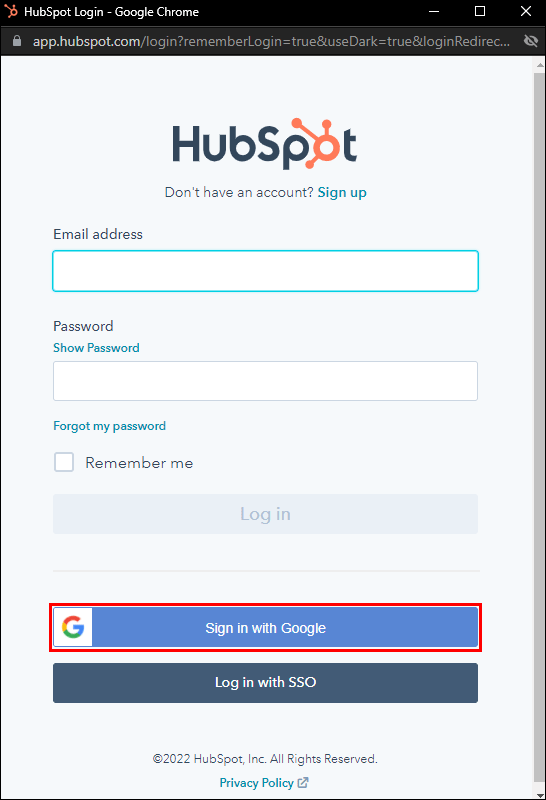
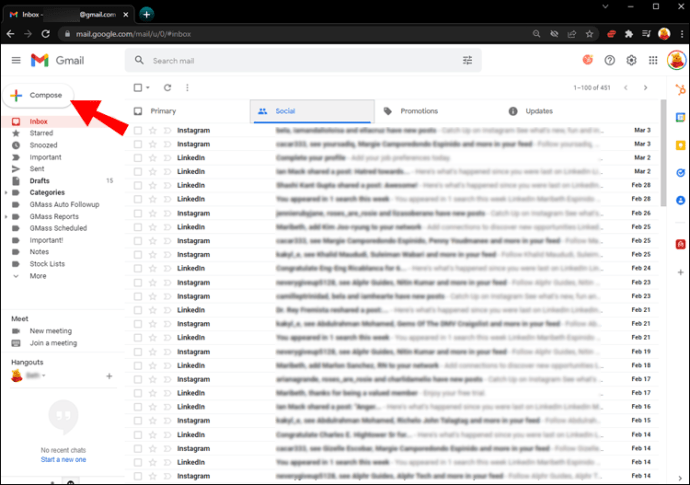
Додатак поједностављује ваше контакт информације како би вам помогао да шаљете занимљиве поруке. Када изаберете примаоца, можете скенирати његове радне информације, области интересовања и историју комуникације. Ови детаљи ће вам омогућити да откуцате личнију е-пошту на коју се може кликнути.
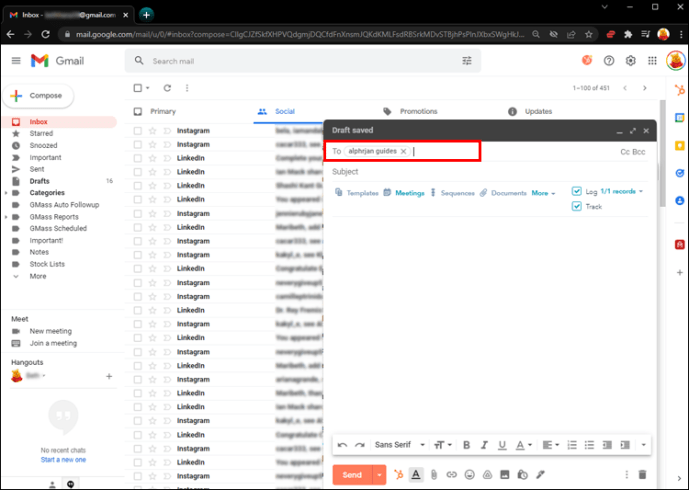
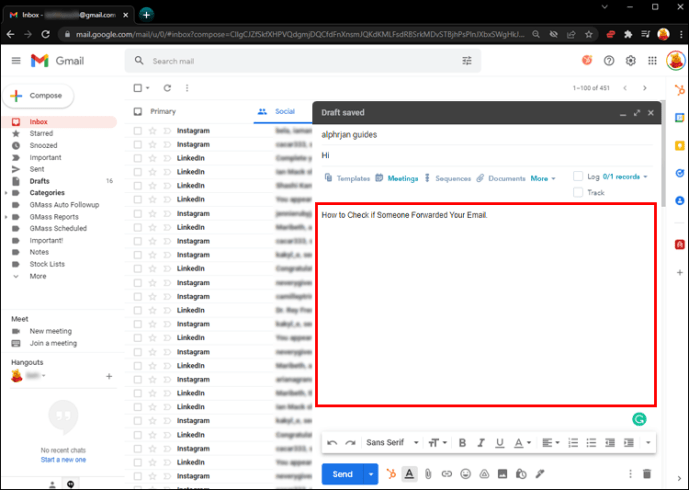
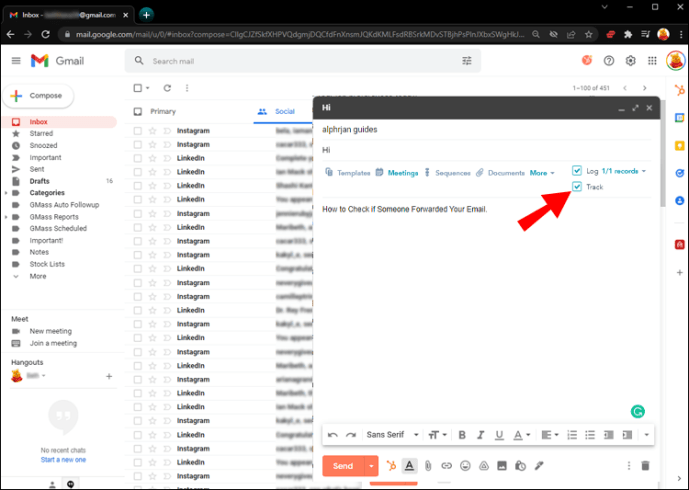
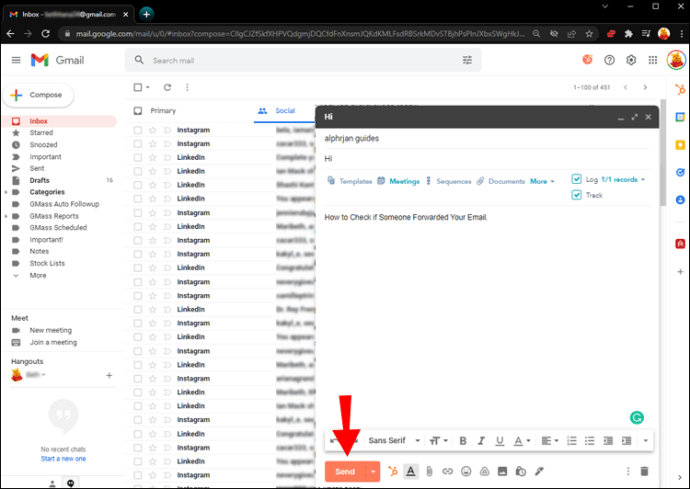
Успешно сте послали поруку са пикселом који се може пратити. Свака манипулација е-поштом биће повезана са првим примаоцем. Када се број отварања повећа, ваш прималац је вероватно поделио поруку са другима. И сада се баве поштом.
Ако сте већ комуницирали са изабраним примаоцем, праћена порука ће успешно проћи. Међутим, ако се обраћате потенцијалном клијенту или новом контакту, требало би да предузмете додатни корак. Уверите се да су отворени за примање е-поште са непознатих адреса. У супротном, порука ће остати неотворена.
Како да проверите да ли је неко проследио вашу е-пошту у Оутлоок-у помоћу СалесХуб-а
Оутлоок поруке се такође могу подесити помоћу пиксела и пружити богате информације о активностима е-поште. Да бисте видели шта се дешава након што пошаљете поруку у Оутлоок:



Додиром на икону контакта појавиће се вредни детаљи о особи коју покушавате да контактирате. Ова СалесХуб функција ће вас водити у писању привлачног садржаја који генерише много кликова.
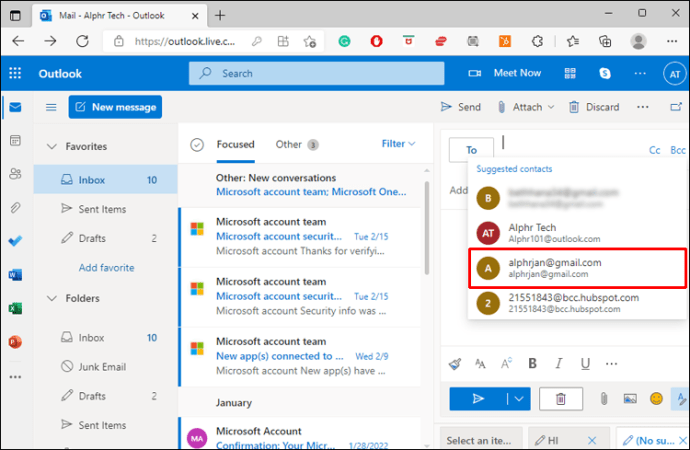
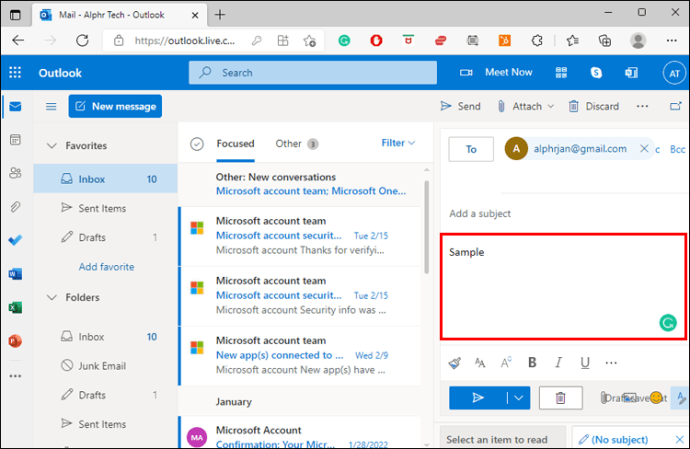

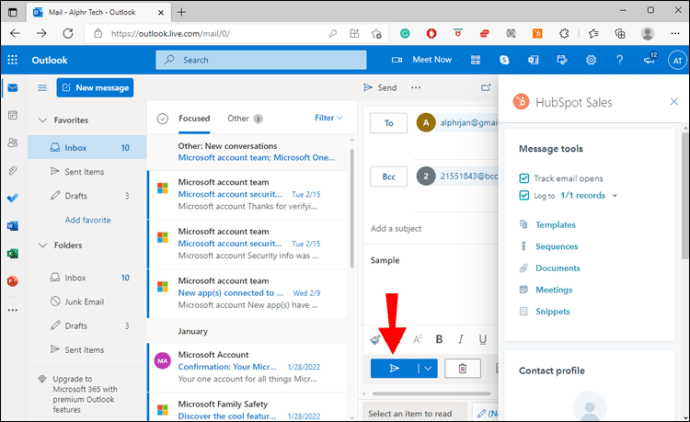
Кад год неко кликне на вашу е-пошту, видећете пораст у броју „отворених“ или „кликова“. Што више кликова има, то се порука чешће дели са другим налозима.
Пре него што пошаљете пошту која се може пратити, проверите да ли је прималац омогућио примање порука од нових контаката. Ако сте већ комуницирали са том адресом, то неће бити проблем.
Како да проверите да ли је неко проследио вашу е-пошту у Оффице 365 помоћу СалесХуб-а
СалесХуб-ов надзор е-поште је такође у потпуности компатибилан са Мицрософт Оффице 365. Да бисте га користили:
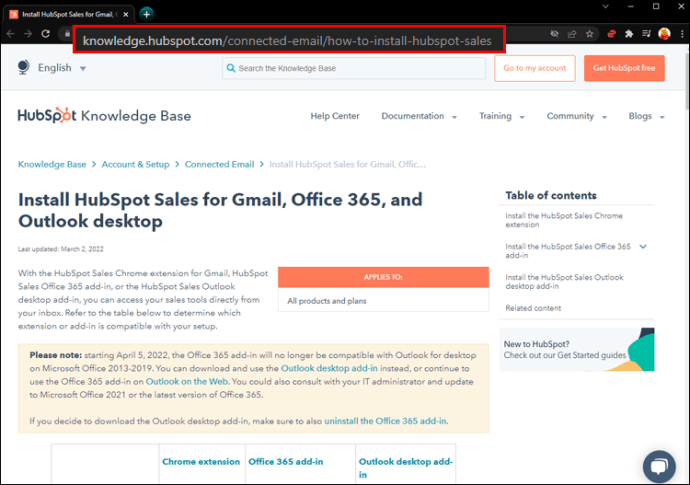


Притиском на икону контакта примаоца отвара се искачући прозор који ће дати драгоцен увид у лични и радни живот примаоца. Ово је згодна функција за углачавање ваше поруке тако да се може више делити и да допре до шире публике. Како да проверите да ли је неко проследио вашу е-пошту у Оффице 365 помоћу СалесХуб-а.
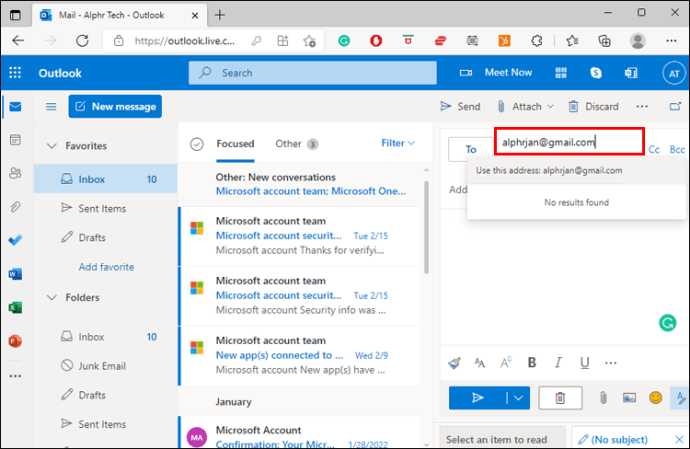

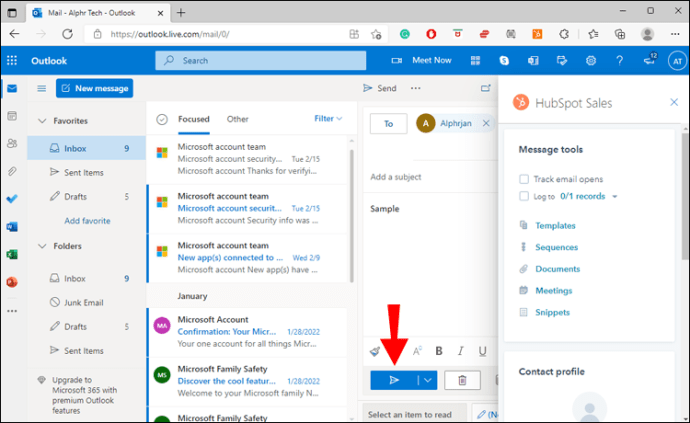
Обавештења о „отварању“ и „кликну“ ће вам помоћи да одредите колико пажње је привукла ваша е-пошта. Када постоји честа интеракција са поруком, мало је вероватно да све долази од првобитног примаоца.
Како да проверите да ли је неко проследио вашу е-пошту помоћу ЦонтацтМонкеи-а
Други програм који омогућава корисницима да прате своје поруке е-поште је ЦонтацтМонкеи. Долази са две јединствене функције праћења: индивидуално праћење и опште праћење.
Појединачна опција мери колико је различитих уређаја кликнуло на имејл. Укупно праћење евидентира колико је пута е-порука отворена и повезује те приказе са првобитним примаоцем. Иако је то опција која се плаћа, ЦонтацтМонкеи нуди функције које нису доступне са другим софтвером за праћење.
Како да проверите да ли је неко проследио вашу е-пошту у Гмаил-у помоћу ЦонтацтМонкеи-а
ЦонтацтМонкеи ради са вашим Гмаил пријемним сандучетом како би вам пружио детаљне информације о праћењу. Да бисте примали обавештења о праћењу:
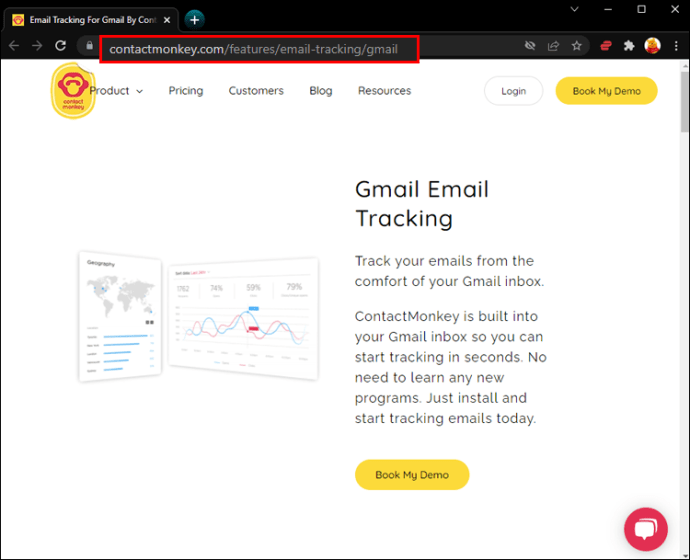
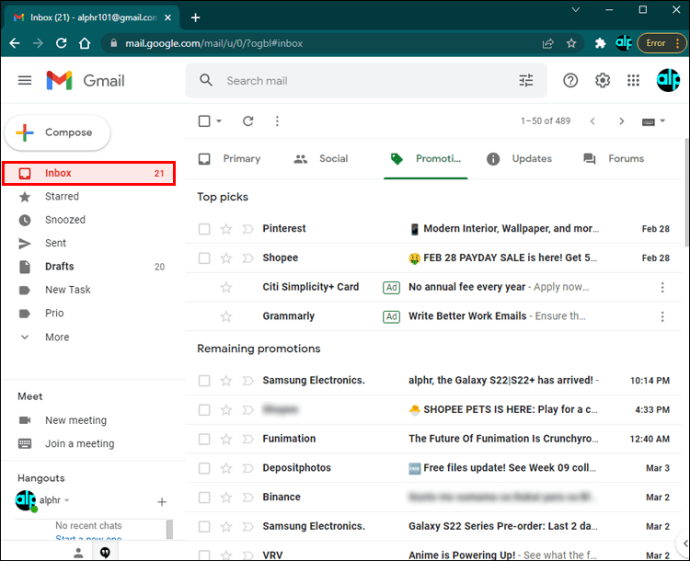
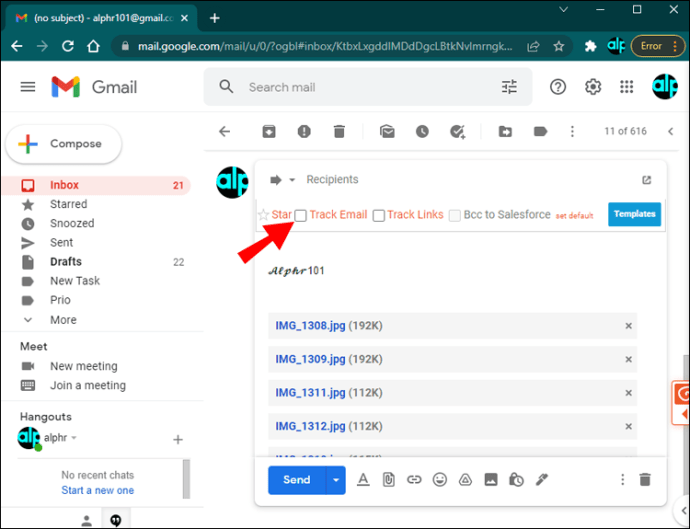
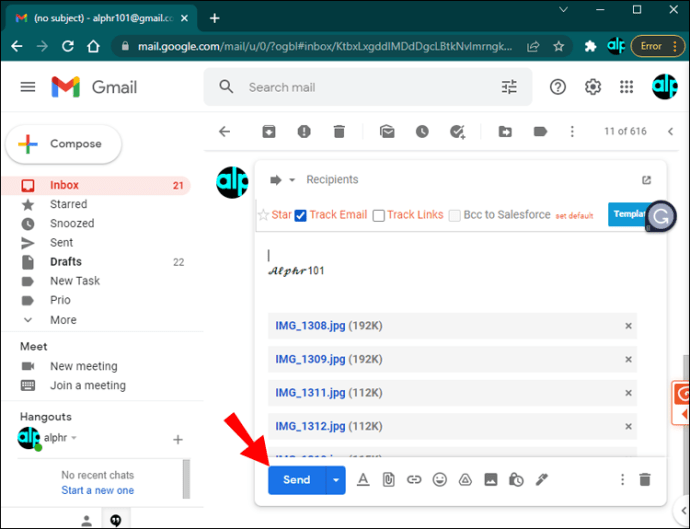
Моћи ћете да видите активност е-поште са контролне табле ЦонтацтМонкеи. Ако сте изабрали да користите појединачно праћење поште, видећете број јединствених приказа порука. Ово указује да неколико људи отвара поруку користећи различите уређаје. Када омогућите опште праћење, контролна табла ће приказати укупан број „отворених“ или „кликова“.
За детаљнију анализу прослеђивања порука, можете користити опцију за праћење локације на контролној табли. Показује где се е-пошта отвара. Ако сумњате да је порука нашироко подељена, ово ће одредити колико пута су људи радили на њој у различитим областима.
Како да проверите да ли је неко проследио вашу е-пошту у Оутлоок-у помоћу ЦонтацтМонкеи-а
Такође можете да видите шта се дешава са вашим посланим Оутлоок имејлом користећи ЦонтацтМонкеи. Урадити тако:
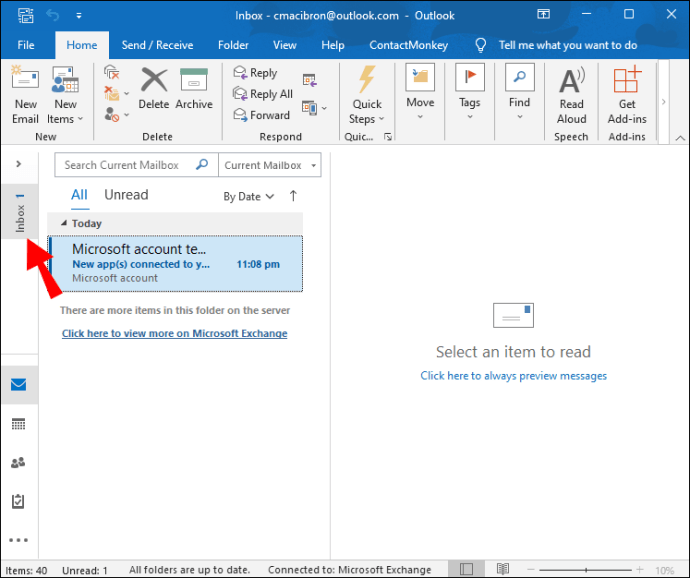
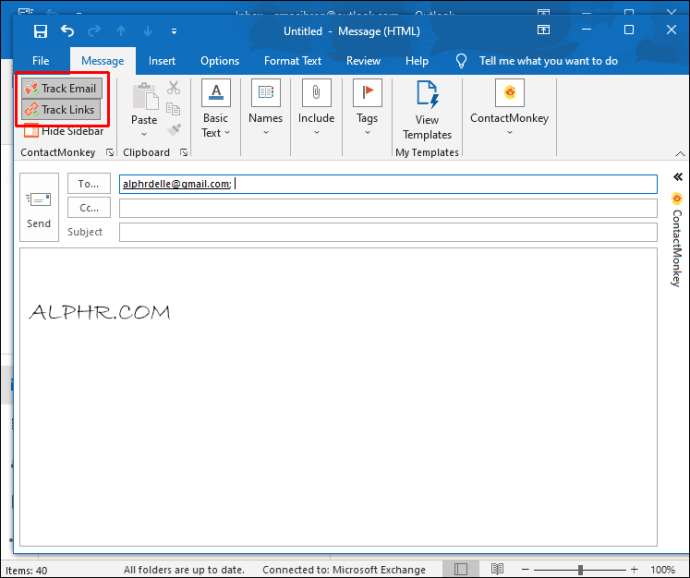

Ваша ЦонтацтМонкеи контролна табла ће пратити ангажовање е-поште; Можете видети колико људи је отворило имејл и одредити колико пута је порука дељена. Такође, одељак за праћење локације приказује области у којима је е-порука отворена. На пример, имаћете приступ броју људи који су кликнули на поруку у одређеном граду.
Додатне опције праћења
Многе компаније су схватиле колико је важно знати шта се дешава са вашом е-поштом након што напустите излазно сандуче. Ево неколико бесплатних алтернатива за праћење које би могле да задовоље ваше потребе праћења е-поште:
Хунтер.ио Маилтрацкер
Заједно са бројем кликова на е-пошту, Маилтрацкер бележи датум и време када је неко отворио поруку. Такође бележи њихову локацију. Апликација се неприметно интегрише са Гмаил налозима.
Маилтрацк
Још једно корисно проширење за Гмаил, Маилтрацк, оптимизује ваше поштанско сандуче. Његова контролна табла користи квачице да означи када су други корисници приступили посланим порукама.
Интелливерсе Емаил Трацкер
Овај софтвер ради са Оутлоок-ом и Гмаил-ом. Записује датум и време отварања е-поште и детаље о локацији.
Будите обавештени о томе где иду ваше е-поруке
Све док главни провајдери е-поште не донесу напредније функције за праћење е-поште, корисници ће морати да прибегну решењима трећих страна. Ови програми вам неће рећи коме је е-порука прослеђена, али ће вам омогућити да сазнате који садржај чини ваше е-поруке дељивијим.
Надамо се да вам је овај водич помогао да разумете како да утврдите да ли је ваша е-пошта прослеђена помоћу програма као што су СалесХуб и ЦонтацтМонкеи.
Који програм користите за праћење е-поште? Да ли се то помиње у овом чланку? Искључите звук у одељку за коментаре.

